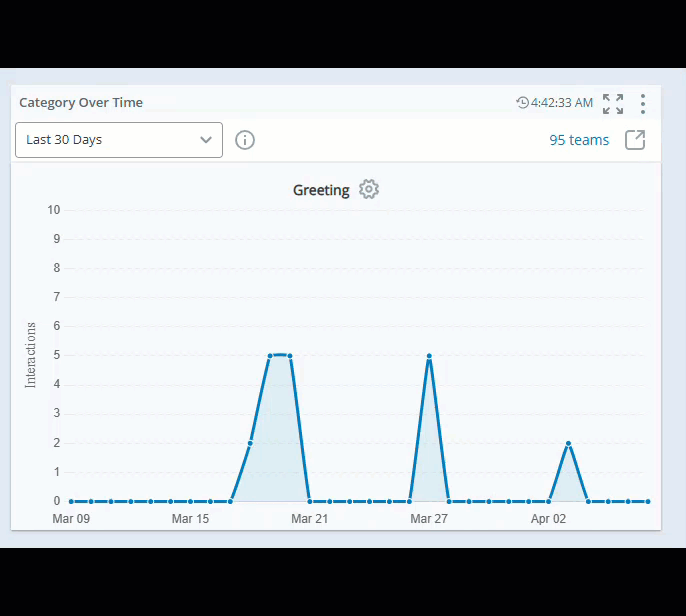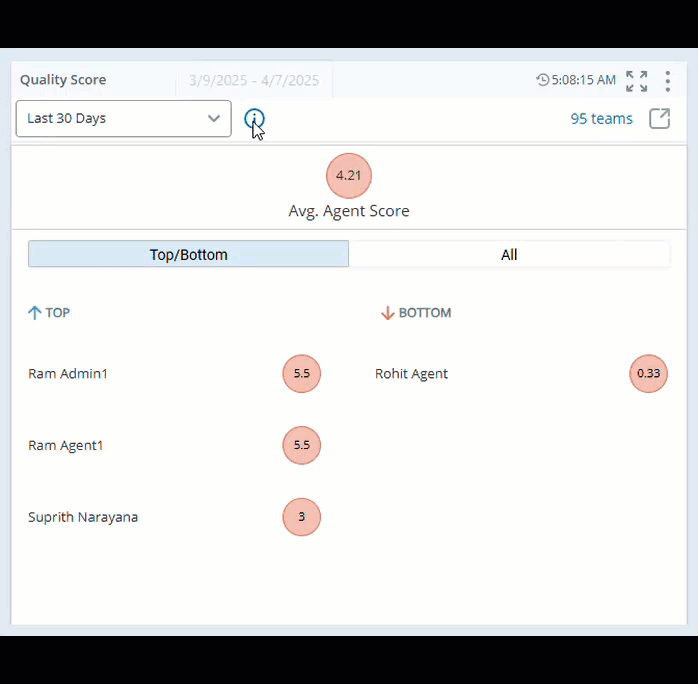Quality Management 小部件概述了您组织的 QM 流程。 您可以跟踪坐席的绩效并决定提高质量的步骤。 您可以拖放或双击小部件,以将其添加到仪表板中。 您还可以使用这些设置添加筛选器以查看数据。
您可以参加一个简短的电子学习,概述CXone Mpower、Dashboard和QM小部件。 本课程探讨不同的QM小工具以及可用于仪表板的小工具设置。
如果您的 CXone Mpower 应用程序不包含 Quality Management,您将无法看到这些小部件。
随着时间推移的类别
数据刷新率:1 分钟内
小部件刷新率:30 分钟
持续时间支持:历史 - 13 个月
此小部件可帮助您查看特定时间内特定类别的交互量。 小部件中的图表显示所选类别在一段时间内的趋势。
有了这些知识,您就可以确定是否需要更改质量计划以更多地关注特定类别。
单击在新页面中打开 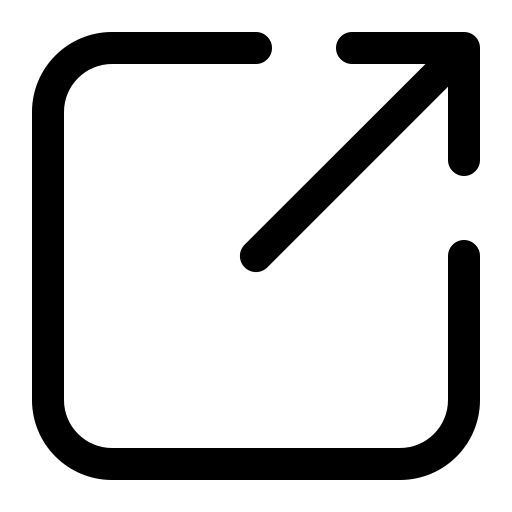 ,转到 Interactions 查看其他校准详细信息。
,转到 Interactions 查看其他校准详细信息。
单击选择类别 ![]() 添加一个类别。
添加一个类别。
-
自动:CXone Mpower自动显示互动次数最多的类别。
-
手动:您可以选择要随时间推移跟踪的类别。
单击小部件上的选项  ,然后单击设置,以筛选您想要在每个小部件中查看的数据。
,然后单击设置,以筛选您想要在每个小部件中查看的数据。
字段描述
-
显示名称:指定小部件的名称。
-
日期范围:定义日期范围。 您可以从多个选项中进行选择,例如今天、昨天、过去 7 天、过去 30 天、过去 90 天、上个周、上个月和自定义范围。
-
团队:选择要包含在小部件中的团队。 您只会看到您选择的团队中的坐席。
质量经理可以了解类别交互量如何随时间变化。
使用此小部件,主管和评估员可以关注特定类别,并对质量策略进行更改,以更改评估的交互类型。 如果坐席需要更长的时间来处理该数量,其同样可以专注于指导他们如何更有效地处理。
评估与辅导趋势
数据刷新频率:30 分钟
持续时间支持:历史 - 13 个月
通过“评估和指导趋势”小部件,您可以跟踪所选坐席的评估分数如何随时间变化。 它还显示通过新的 Coaching 发送的辅导课程。 该小部件可帮助经理识别分数趋势,并显示分配给坐席的辅导课程。
您一次最多可以选择 50 个坐席。 代理按字母顺序选择,确保分析过程更高效、更易于管理。 当您将鼠标悬停在坐席分数上时,您可以看到当天的平均分数和个人分数。
当您单击坐席评分时,您可以回放交互并查看分段类型评估的评估表。 但是,对于员工类型的评估,您只能查看评估表。 如果为已上诉或存在质疑的评估,则仅显示交互播放器,而不显示评估表单。
您可以选择并拖动时间范围以放大分数。 单击重置缩放可缩小。
单击小部件上的选项  ,然后单击设置,以筛选您想要在每个小部件中查看的数据。
,然后单击设置,以筛选您想要在每个小部件中查看的数据。
字段描述
-
显示名称:指定小部件的名称。
-
日期范围:定义日期范围。 您可以从多个选项中进行选择,例如今天、昨天、过去 7 天、过去 30 天、过去 90 天、上个周、上个月和自定义范围。
-
团队:选择要包含在小部件中的团队。 您只会看到您选择的团队中的坐席。
评估和辅导事件
数据刷新率:5 分钟内
持续时间支持:历史 - 13 个月
在“评估和Coaching事件”小部件上,您可以查看所选坐席在一段时间内的评估分数趋势。 您还可以查看所选坐席的指导活动。
查看评估分数的趋势,您可以决定特定坐席是否需要指导。 该小部件有助于监控教练或教练投资是否影响了坐席的质量得分。
该小部件使用平均值而不是百分比平均值来计算坐席的总体评估分数。 平均值考虑了评估中每个部分的重要性。 单击这里,了解有关平均分数的更多信息。
当您将鼠标悬停在坐席分数上时,您可以看到当天的平均分数和个人分数。
当您单击坐席评分时,您可以回放交互并查看分段类型评估的评估表。 但是,对于员工类型的评估,您只能查看评估表。 如果为已上诉或存在质疑的评估,则仅显示交互播放器,而不显示评估表单。
此外,您现在可以从坐席下拉列表中选择特定的坐席,以查看他们的评估和指导趋势。 此功能可使您跟踪单个坐席在一段时间内的绩效,并分析他们在特定方面的进展。
您可以选择并拖动时间范围以放大分数。 单击重置缩放可缩小。
单击小部件上的选项  ,然后单击设置,以筛选您想要在每个小部件中查看的数据。
,然后单击设置,以筛选您想要在每个小部件中查看的数据。
字段描述
-
显示名称:指定小部件的名称。
-
日期范围:定义日期范围。 您可以从多个选项中进行选择,例如今天、昨天、过去 7 天、过去 30 天、过去 90 天、上个周、上个月和自定义范围。
-
团队:选择要包含在小部件中的团队。 您只会看到您选择的团队中的坐席。
-
组:根据分配的组筛选所选团队内的坐席。 仅在坐席下拉列表中选择且属于组中至少一个组的坐席筛选器可以访问该小部件。
主管可以看到其指导过的坐席以及接受过评估的坐席。 如果坐席的行为在指导课程后改变,其质量得分就会上升。 如果指导后坐席的得分没有变化,其质量得分就会下降。 随后主管需要考虑调整指导或指导方法。
当指导后坐席分数仍没有提高时,主管经理可以查看主管是否需要指导。
评估员校准
数据和小部件刷新率:30 分钟
持续时间支持:历史 - 13 个月
此小部件根据评估员在选定时间范围内对已完成校准的参与情况显示方差最高的评估员。 它仅包含来自完整校准的数据,这些校准是所有评估员在截止日期之前完成其指定校准评估的数据。
您可以在 > 校准的My Zone完成率列中查看完成状态。 例如,如果将校准发送给 15 名参与者,则所有 15 名参与者都必须完成该校准,数据才能显示在该小部件中。 您可以访问 QM 报告中不完整校准的数据。
此小部件上显示的信息可帮助您查看:
-
分数在±5% 的方差内或由质量经理决定的百分比内的评估员。
-
评估员对交互评分的准确性以及评分有困难的评估员。
点击在新页面中打开 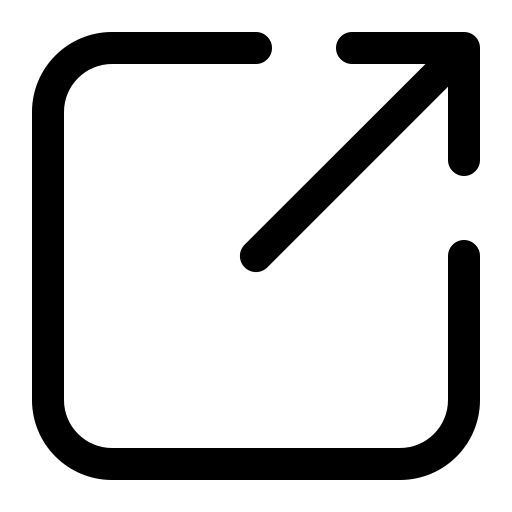 ,转到My Zone中的校准,您可以在其中查看更多校准详细信息。
,转到My Zone中的校准,您可以在其中查看更多校准详细信息。
单击小部件上的选项  ,然后单击设置,以筛选您想要在每个小部件中查看的数据。
,然后单击设置,以筛选您想要在每个小部件中查看的数据。
字段描述
-
显示名称:指定小部件的名称。
-
方差阈值:定义评估员校准分数中方差的阈值百分比。 如果评估员的方差百分比高于绝对值,则该百分比显示为橙色。
-
日期范围:定义日期范围。 您可以从多个选项中进行选择,例如今天、昨天、过去 7 天、过去 30 天、过去 90 天、上个周、上个月和自定义范围。
-
评估员:选择评估员的姓名。
质量经理可以了解哪些评估员在相关校准中往往比同行得分更高或更低,以确定是否需要对他们进行质量得分指导。
评估员绩效
数据刷新频率:30 分钟
持续时间支持:历史 - 13 个月
该小部件可帮助您监控评估员的绩效。 在此小部件上,您可以根据已完成的评估率和已上诉评估数量来跟踪评估者的绩效。
在小部件显示上,您可以选择表、已完成评估趋势和比较。
表格视图
-
在表视图中,您可以查看评估员列表以及“已完成”和“已上诉”评估的百分比。
-
当您将鼠标悬停在评估员已完成的评估上时,您可以看到已过期、待定、已删除和已替换评估的数量。
-
您可以在表格中添加列,以便查看与总评估、已删除、已替换、已过期、相关的更详细信息已上诉 已过期和已完成删除。 这些列提供了有关评估员跨不同指标的绩效的其他信息。
-
单击
 以自动 特定列或所有列的大小。
以自动 特定列或所有列的大小。 -
单击
 以选择筛选器选项。
以选择筛选器选项。 -
单击
 以选择您想要在小部件上查看的列。
以选择您想要在小部件上查看的列。 -
主排序列在列标题旁边显示 1。
-
辅助排序列在列标题旁边显示 2。
您可以自定义列:
您可以通过调整列大小、排序、筛选器和排列来个性化列设置,然后保存这些更改,即使具有查看仪表板权限也是如此。
对表列进行排序
您可以通过单击列标题对表中的数据进行排序。 要应用辅助排序,请按住 Shift 键并单击另一个列标题。
已完成的评估趋势视图
在已完成的评估趋势视图中,您可以在下拉列表中看到评估员列表,您可以在其中选择特定的评估员并查看他们在一段时间内完成的评估。
-
比较视图比较两个评估员的绩效,从而提供对他们相对绩效的深入了解。
-
该比较还涵盖六个类别:已完成、待定、已上诉、已删除、已替换和已过期。 分配给每个评估员的评估总数显示在比较饼形图的中心。
-
选择一个评估员在比较视图中查看其绩效,然后选择另一个评估员进行一对一比较。 将鼠标悬停在每个评估员对应的图表上,会显示评估次数及其各自的贡献百分比。
比较视图
单击小部件上的选项  ,然后单击设置,以筛选您想要在每个小部件中查看的数据。
,然后单击设置,以筛选您想要在每个小部件中查看的数据。
字段描述
-
显示名称:指定小部件的名称。
-
日期范围:定义日期范围。 您可以从多个选项中进行选择,例如今天、昨天、过去 7 天、过去 30 天、过去 90 天、上个周、上个月和自定义范围。
-
日期范例:根据特定的评估表单和版本定义日期范例过滤器。
-
评估 Start 时间段:根据评估的开始时间筛选评估。
-
已提交评估 时间段:根据评估提交的时间筛选评估。
-
录制的交互 时间段:根据录制的交互的时间段进行筛选。
-
-
即时评估:选择是可将“即时评估”包含在小部件中,选择否可排除。
-
评估员:从下拉列表中选择评估员姓名。
-
表单名称和表单版本:从下拉列表中选择表单名称和版本,该列表还显示表单的状态。
-
组:根据分配的组筛选所选团队内的评估员。 只有分配给筛选器中所选组的评估员才会显示在该小部件中。
- 完成的阈值:您可以设置阈值范围,以向评估员突出显示已完成评估的百分比。 例如,联络中心已完成评估的比例在 40% 到 80% 之间,则:
在该小部件中,已完成低于 40% 的已分配评估的评估员显示为红色。
完成 40% 到 80% 之间分配给他们的评估的评估员显示为灰色。
完成 80% 以上的评估员显示为蓝色。
-
已上诉阈值:您可以为在小部件上显示为红色的评估者设置已上诉评估的百分比。
通过这个小部件,质量经理可以跟踪评估员的绩效,并在需要时访问指导选项。 它还有助于确定质量计划的健康状况。
表单校准
数据和小部件刷新率:30 分钟
持续时间支持:历史 - 13 个月
该小部件可帮助质量经理查看方差最大的已完成已校准表单。 它仅显示完全完成校准的数据。 当所有指定的评估员在给定的截止日期内提交其成绩时,校准即被视为完成。
您可以在我的空间 > 校准中的“完成率”列下查看完成状态。 例如,如果将校准发送给 15 名参与者,则所有 15 名参与者都必须完成该校准,数据才能显示在该小部件中。
在此小部件上,高方差表明评估员对问题的评分不一致。 质量经理可以检查评估员是否在对表单进行评分时遇到困难,再对其进行指导。 评分要求或表格上的问题也可以根据此信息进行修改。
单击在新页面中打开 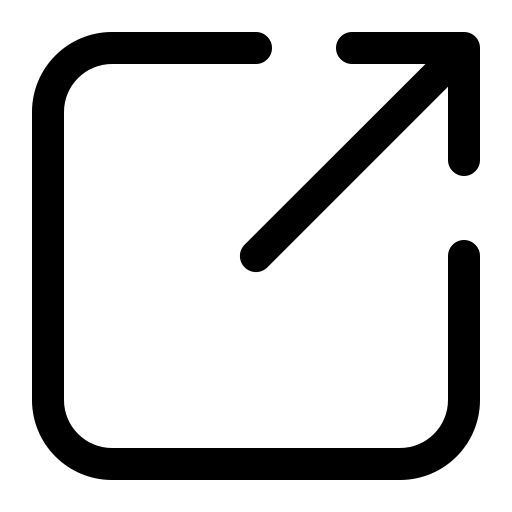 ,转至 “My Zone” 中的校准,您可以在其中查看其他校准详细信息。
,转至 “My Zone” 中的校准,您可以在其中查看其他校准详细信息。
单击小部件上的选项  ,然后单击设置,以筛选您想要在每个小部件中查看的数据。
,然后单击设置,以筛选您想要在每个小部件中查看的数据。
字段描述
-
显示名称:指定小部件的名称。
-
方差阈值:定义表单校准分数中方差的阈值百分比。 如果表单的百分比方差高于绝对值,则该百分比方差显示为红色。
-
日期范围:定义日期范围。 您可以从多个选项中进行选择,例如今天、昨天、过去 7 天、过去 30 天、过去 90 天、上个周、上个月和自定义范围。
-
表单名称和表单版本:从下拉列表中选择表单名称和版本,该列表还显示表单的状态。
使用此小部件,质量经理可以检查是否需要以表单形式简单明了的评分要求,这将帮助评估员了解如何对每个问题进行评分。
计划状态
数据和小部件刷新率:1 小时
持续时间支持:历史 - 13 个月
使用此小部件,您可以查看组织中有效质量计划的状态。 您可以查看正常运行的计划百分比以及每个质量计划的细分视图。 您还可以跟踪质量计划的进度,特别是有可能无法按时完成的计划。
计划状态小部件提供两个分段式视图:
正常运行视图
-
正常运行视图按完成状态的升序显示计划,首先显示延迟最严重的计划。
-
您可以选择按“正常运行状态”自动选择计划,或手动选择计划。 在自动选择的情况下,您可以根据计划的完成状态按升序查看最多 5 个计划,首先显示延迟最严重的计划。
-
在手动模式下,您最多可以选择显示五个计划。
-
正常分数是指截至目前已完成的评估占当天预计评估总数的百分比。
-
选定的质量计划显示在条形图中,当您将鼠标悬停在选定的计划上时,您可以查看“已完成”、“计划结束于”和“正常运行”详细信息。
-
“正常运行”分数是指截至目前已完成的评估占当天预计完成的评估总数的百分比。
Breakdown View
-
“明细”视图从已完成评估最多的计划开始,按降序显示计划。
-
细分视图可使您查看按评估状态分类的计划。 此视图中的计划按降序显示,首先显示完成评估最多的计划。
-
您可以将此数据与 My Zone 中的“计划监控”页面进行比较。
-
对于质量计划,细分视图中的评估总数表示在 QM 中分布的评估数。
您有一个跨度从 1 月 1 日到 1 月 31 日的质量计划。 该计划的目标是本月完成 10 次评估,平均每天 0.32 次评估。
1 月 11 日,您已完成了 1 次评估,但截至该日期预计完成的评估数量为 3.55。 为了跟踪计划的进展情况,我们计算“正常”分数,如下:
正常分数 = 1/3.55 * 100 = 28.18%
这意味着该计划目前正常运行了 28.18%。
点击 在新页面中打开 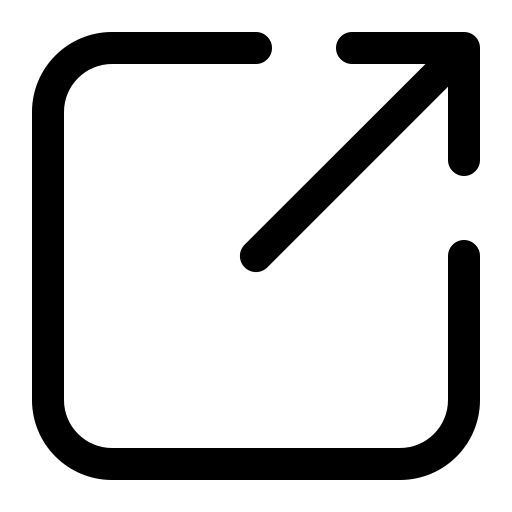 转至 My Zone 中的计划监控,其中您可以查看质量计划的更多详细信息。
转至 My Zone 中的计划监控,其中您可以查看质量计划的更多详细信息。
单击小部件上的选项  ,然后单击设置,以筛选您想要在每个小部件中查看的数据。
,然后单击设置,以筛选您想要在每个小部件中查看的数据。
字段描述
-
显示名称:指定小部件的名称。
-
Widget Display:选择 Break-down Status 或 On-track Status 视图类型。
-
日期范例:根据特定的评估表单和版本定义日期范例过滤器。
-
评估 Start 时间段:根据评估的开始时间筛选评估。
-
已提交评估 时间段:根据评估提交的时间筛选评估。
-
录制的交互 时间段:根据录制的交互的时间段进行筛选。
-
-
日期范围:定义日期范围。 您可以从多个选项中进行选择,例如今天、昨天、过去 7 天、过去 30 天、过去 90 天、上个周、上个月和自定义范围。
-
营销活动:选择要包含在小部件中的营销活动。
-
技能:选择要包含在小部件中的坐席技能
 用于根据坐席的技能、能力和知识自动传递交互。。 仅考虑精通一种所选筛选器的坐席。
用于根据坐席的技能、能力和知识自动传递交互。。 仅考虑精通一种所选筛选器的坐席。 -
评估员:选择评估员的姓名。
-
质量计划:选择要查看的质量计划
-
正在实施阈值:定义质量计划的阈值范围。 您可以根据此范围检查质量计划是否正常。
主管和质量经理可以使用此小部件来查看如何编辑计划以确保满足评估目标。
质量评估
数据刷新率:
持续时间支持:
质量评估小部件显示与为团队和个人座席进行的QM评估相关的详细报告。 它以表格或网格格式提供全面的评估数据和指标,允许您根据执行的质量评估查看和分析团队和代理的绩效和分数。
单击小部件上的选项  ,然后单击设置,以筛选您想要在每个小部件中查看的数据。
,然后单击设置,以筛选您想要在每个小部件中查看的数据。
字段描述
-
显示名称:指定小部件的名称。
-
Report:选择要在小组件中查看的报告类型。
-
行分组依据:选择要如何对行进行分组,评估者、无或计划。
-
日期范例:根据特定的评估表单和版本定义日期范例过滤器。
-
评估 Start 时间段:根据评估的开始时间筛选评估。
-
已提交评估 时间段:根据评估提交的时间筛选评估。
-
录制的交互 时间段:根据录制的交互的时间段进行筛选。
-
-
日期范围:定义日期范围。 您可以从多个选项中进行选择,例如今天、昨天、过去 7 天、过去 30 天、过去 90 天、上个周、上个月和自定义范围。
-
团队:选择要包含在小部件中的团队。 您只会看到您选择的团队中的坐席。
-
坐席:从“团队”筛选器中的所选团队中选择要包含在小部件中的坐席。
-
即时评估:选择是以在小组件中包含动态评估,然后选择否以排除。
-
评估员:选择评估员的姓名。
-
表单名称和表单版本:从下拉列表中选择表单名称和版本,该列表还显示表单的状态。
-
组:根据分配的组筛选所选团队内的坐席。 仅在坐席下拉列表中选择且属于组中至少一个组的坐席筛选器可以访问该小部件。
-
质量计划:选择要包含的质量计划。
您可以自定义列:
-
单击
 以自动 特定列或所有列的大小。
以自动 特定列或所有列的大小。 -
单击
 以选择筛选器选项。
以选择筛选器选项。 -
单击
 以选择您想要在小部件上查看的列。
以选择您想要在小部件上查看的列。
您可以通过调整列大小、排序、筛选器和排列来个性化列设置,然后保存这些更改,即使具有查看仪表板权限也是如此。
对表列进行排序
您可以通过单击列标题对表中的数据进行排序。 要应用辅助排序,请按住 Shift 键并单击另一个列标题。
-
主排序列在列标题旁边显示 1。
-
辅助排序列在列标题旁边显示 2。
质量得分
数据刷新频率:30 分钟
小部件刷新率:15 分钟
持续时间支持:历史 - 13 个月
此小部件显示团队的质量分数以及单个坐席的分数。 这使您可以一目了然地查看每个团队的整体表现。
在这个小部件上,您可以:
-
当您将鼠标悬停在团队视图中的分数上时,可查看其他详细信息,包括团队名称、团队平均分数、团队中的坐席数量和评估总数。
-
在记分板视图中,当您按坐席查看时,将鼠标悬停在分数上会显示坐席姓名、平均坐席分数、分配给坐席的总评估数以及计算分数的方差。 计算总评估数时不包含等待评估员状态。
-
您可以跟踪绩效最好和最差的坐席和团队。
-
该小部件通过将在所有评估中获得的总分除以已完成的评估总数来计算每个坐席的平均质量评分。
单击 在新页面中打开 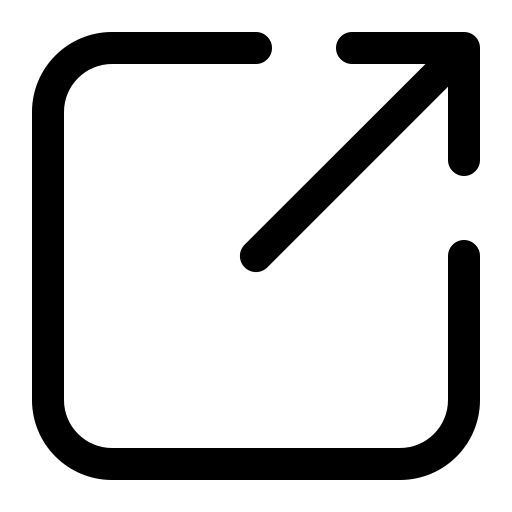 转到 My Zone 中的质量表现,您可以在其中查看座席质量分数的其他详细信息。
转到 My Zone 中的质量表现,您可以在其中查看座席质量分数的其他详细信息。
单击小部件上的选项  ,然后单击设置,以筛选您想要在每个小部件中查看的数据。
,然后单击设置,以筛选您想要在每个小部件中查看的数据。
字段描述
-
显示名称:指定小部件的名称。
-
小部件视图:选择查看值所依据的筛选器。 您可以从、评估 和 Scoreboard 等选项中进行选择。
-
记分牌:记分板视图在小部件顶部显示总平均分数,坐席或团队均可查看。 使用查看方式选项,您可以选择按坐席或团队显示分数,小部件将相应更新。 选择坐席视图后,该小部件将显示所有坐席的平均分数。 如果选择团队视图,则会显示所有团队的平均分数。 默认情况下,该小部件设置为团队视图。
-
评估:评估视图呈现层次结构,从团队开始,然后是其各自的坐席。 它显示分配给每个团队或坐席的评估数量、平均分数和每个评估的方差。
-
Channels: Channels 视图还显示一个层次结构,其中团队后跟各自的代理。 它显示与租户相关的每个通道的平均分数。 例如,如果您的租户有四个通道,则该表将有四列,每个通道一列。
在“评估”和“渠道”视图中,导出小部件时,输出文件将保留所选视图。 此外,团队下的所有坐席都将包含在导出中。
-
-
日期范围:定义日期范围。 您可以从多个选项中进行选择,例如今天、昨天、过去 7 天、过去 30 天、过去 90 天、上个周、上个月和自定义范围。
-
团队:选择要包含在小部件中的团队。 您只会看到您选择的团队中的坐席。
-
坐席:从您在“团队”筛选器中选定的团队中选择要包含在小部件中的坐席。
-
即时评估:选择是可将“即时评估”包含在小部件中,选择否可排除。
-
表单名称和表单版本:从下拉列表中选择表单名称和版本,该列表还显示表单的状态。
-
组:根据分配的组筛选所选团队内的坐席。 仅在坐席下拉列表中选择且属于组中至少一个组的坐席筛选器可以访问该小部件。
-
质量分数阈值:此小部件上的坐席分数范围为 0 到 100。 质量经理和主管可以设置阈值范围来突出显示绩效最好和最差的坐席。 例如,主管设置 5 到 27 之间的阈值。
坐席的分数显示为:
- 得分为 27 或更高的坐席显示为蓝色。 蓝色分数的坐席是绩效最好的坐席。
- 得分为 5 或更低的坐席显示为橙色或红色。 这些坐席的绩效是最低的。
- 得分在 5 到 27 之间的坐席显示为灰色。 灰色分数的坐席在阈值内并且表现出良好的绩效。
您可以使用筛选器查看与您合作的坐席的分数。 这可以帮助您快速识别需要指导的坐席并识别绩效良好的坐席。
您可以识别管理高分坐席团队的主管和管理低分坐席团队的主管。
上层分类
数据刷新率:1 分钟内
小部件刷新率:2 分钟
持续时间支持:历史 - 13 个月
此小部件显示在选定时间段内交互量最高的类别。
在此小部件上,您还可以查看这些类别随时间的趋势,并将它们与过去的表现进行比较。
单击小部件上的选项  ,然后单击设置,以筛选您想要在每个小部件中查看的数据。
,然后单击设置,以筛选您想要在每个小部件中查看的数据。
字段描述
-
显示名称:指定小部件的名称。
-
日期范围:定义日期范围。 您可以从多个选项中进行选择,例如今天、昨天、过去 7 天、过去 30 天、过去 90 天、上个周、上个月和自定义范围。
-
团队:选择要包含在小部件中的团队。 您只会看到您选择的团队中的坐席。
-
选择类别:选择类别。 您可以选择自定义类别、QM 类别,以及其他可用类别。 默认显示交互量最高的类别。
您可以自定义列:
-
单击
 以自动 特定列或所有列的大小。
以自动 特定列或所有列的大小。 -
单击
 以选择筛选器选项。
以选择筛选器选项。 -
单击
 以选择您想要在小部件上查看的列。
以选择您想要在小部件上查看的列。
您可以通过调整列大小、排序、筛选器和排列来个性化列设置,然后保存这些更改,即使具有查看仪表板权限也是如此。
对表列进行排序
您可以通过单击列标题对表中的数据进行排序。 要应用辅助排序,请按住 Shift 键并单击另一个列标题。
-
主排序列在列标题旁边显示 1。
-
辅助排序列在列标题旁边显示 2。
如果特定类别的交互量持续增加,主管可以更新质量计划以进一步监控。